3D ile After Effects üzerinde çalışmak karmaşık ve zorlu olabilir, özellikle de kamera öğelerinin doğru odaklanması söz konusu olduğunda. Bu kılavuzda, 3D kompozisyonlarındaki odakları hassas bir şekilde kontrol etmek ve stereoskopik 3D düzenleriyle verimli bir şekilde nasıl çalıştığını göstereceğim. Bu adımları takip ettiğinizde, projelerinizi önemli ölçüde geliştirme yeteneğine sahip olacaksınız.
En önemli bulgular
- Odak uzaklığını bağlama işlevlerini daha kolay bir kullanım için kullanın.
- Doğru sağ tıklama seçenekleriyle stereoskopik 3D kompozisyonları hızlı ve verimli bir şekilde oluşturun.
- Kamera ayarlarını ayarlanabilir tutun ve animasyonlarınızı optimize edin.
Adım Adım Kılavuz
İlk teknikle başlayalım: kamerada derinlik alanını etkinleştirme.
Kompozisyonunuzu After Effects'te açın, kamerayı seçin ve kamera seçeneklerine gidin. Burada derinlik alanını etkinleştirin. Bunu yaptığınızda, bulanıklığın projeni etkilediğini hemen fark edeceksiniz. Sahnenizin estetiğini geliştirmek için farklı diyafram formları ile deneyler yapın. Örneğin, beşgen daha yumuşak bulanıklık geçişleri sağlarken, dikdörtgen daha hızlı sonuçlar verir.
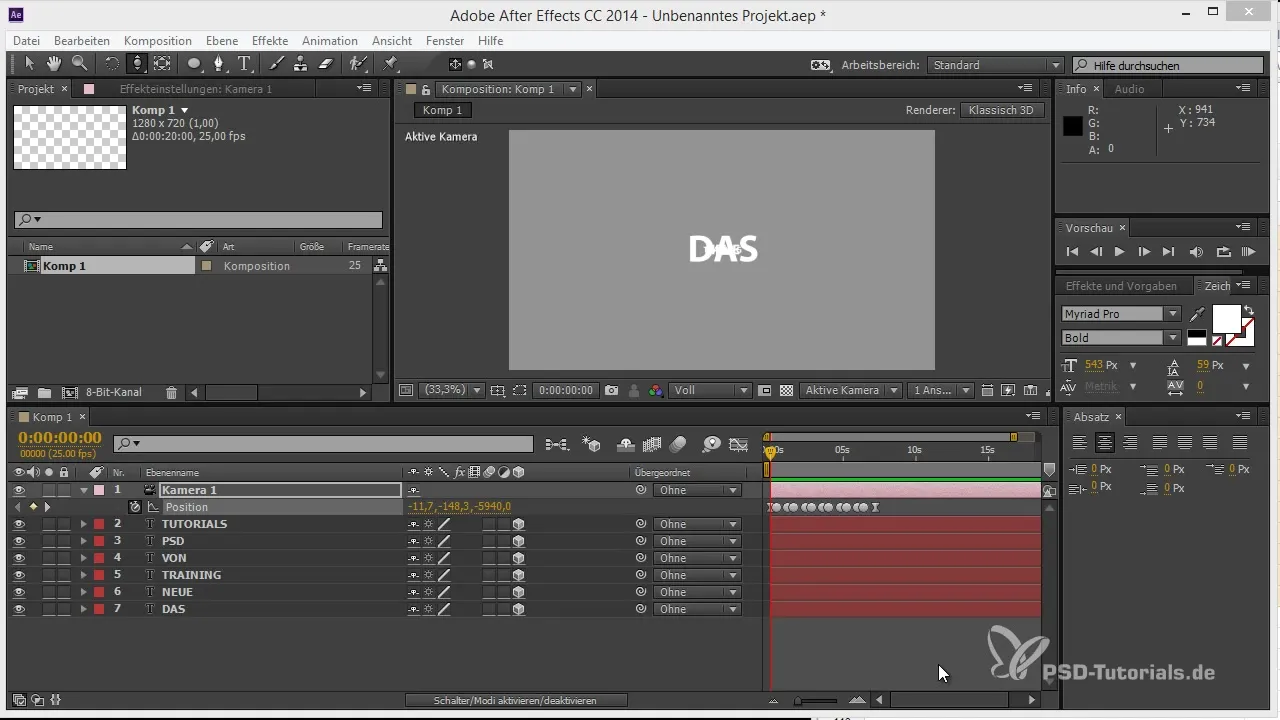
Sonraki adım, farklı görüş açıları için odak ayarını yapmaktır. Her kamera uçuşunda, hedefinizin net görünmesini sağlamak için odak ayarını yeniden yapmalısınız. Hassas bir kullanım için kamera çekimine gidin ve odak uzaklığını kompozisyonunuzdaki ilgili noktaya ayarlayın. Eğer birçok metin katmanına sahipseniz, bu genellikle önemli bir çaba gerektirir.
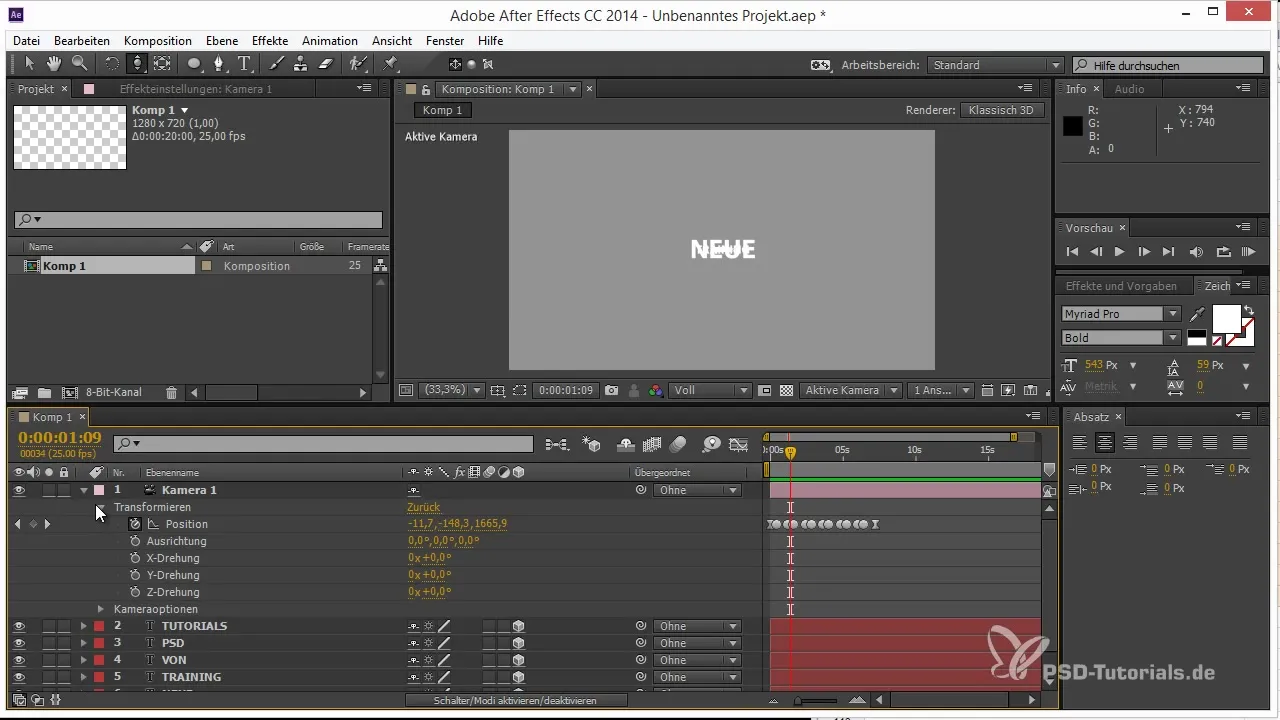
Bu süreci optimize etmek için, CS 5.5 versiyonundan beri birçok iş yükünü hafifleten önemli bir işlev var. Kameraya sağ tıklayın ve menüden "Odak ile Katmanı Bağla" seçeneğini seçin. Kameranızın iki düğüm kamera moduna ayarlandığından emin olun, böylece her şey sorunsuz çalışsın. Bu ayar, odaklama işlemlerinde size çok zaman kazandıracaktır.
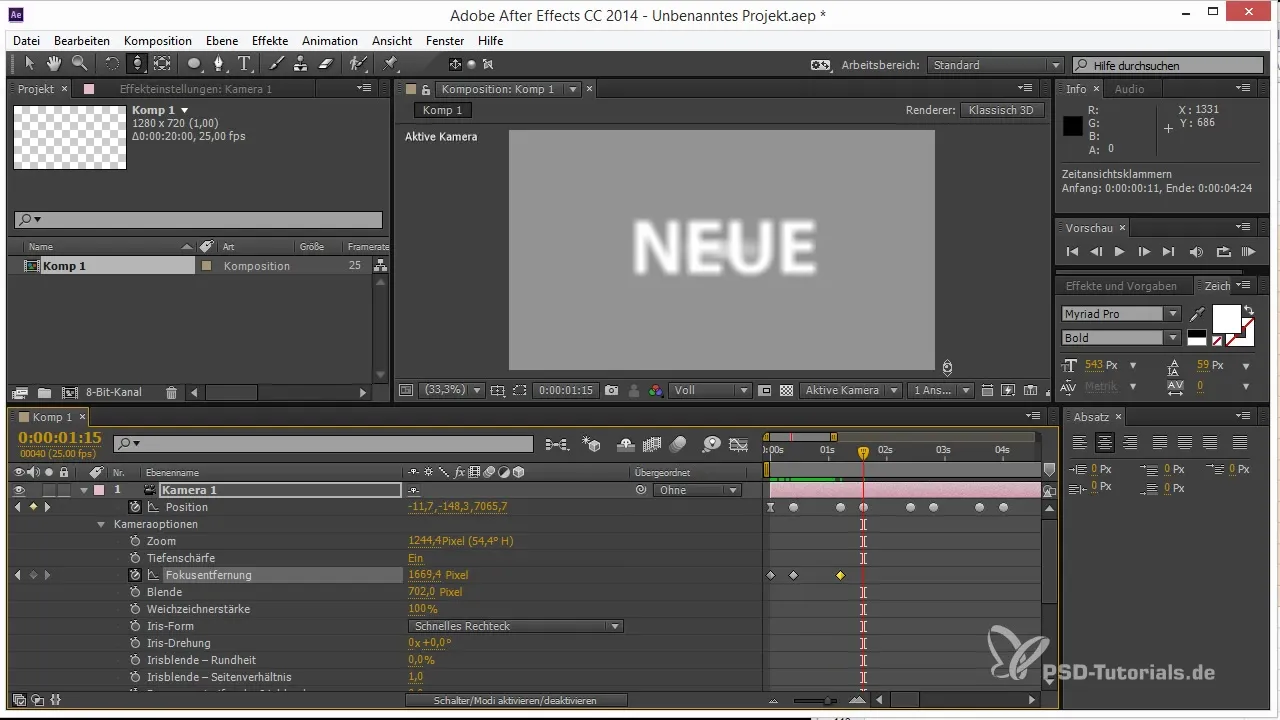
Artık daha verimli çalışabilirsiniz. İstediğiniz katmana tıklayın ve tekrar "Odak ile Katmanı Bağla" seçeneğini seçin. Her kesim katmanı için odak ayarları hemen uygulanır ve kamera hareket ederken odak her zaman doğru kalır. Artık her değeri manuel olarak ayarlamanıza gerek yok.
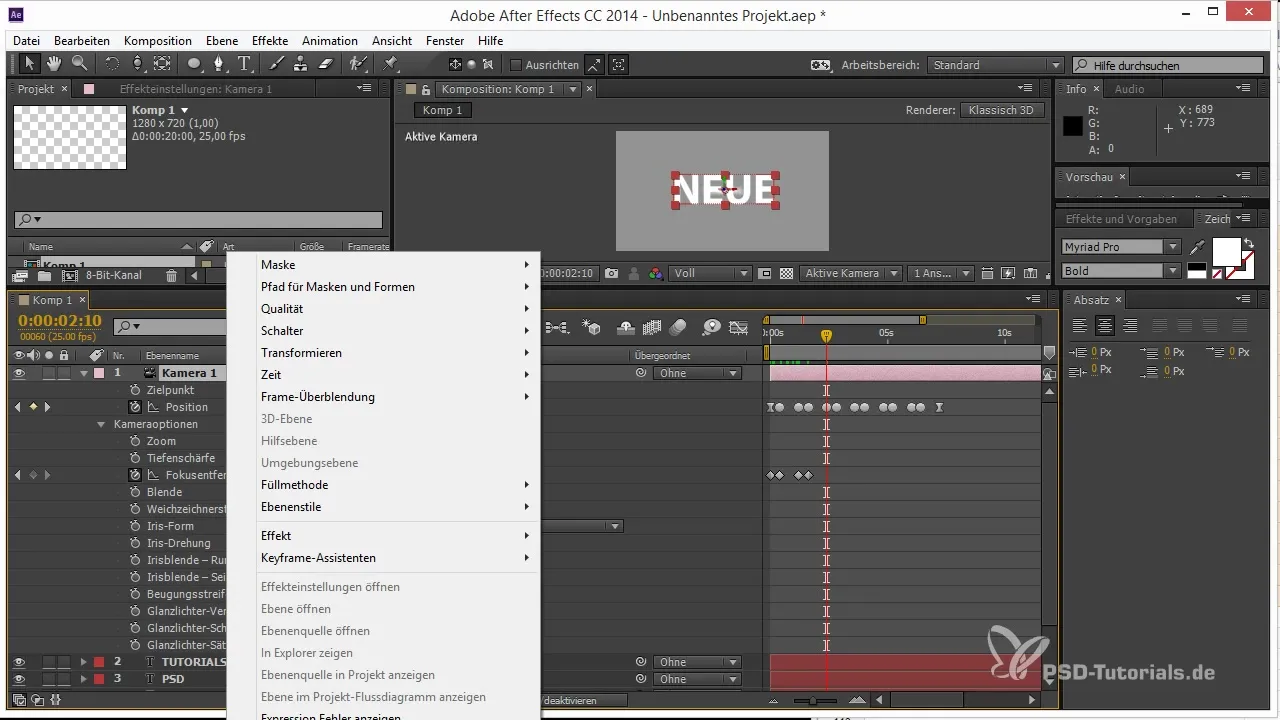
Odak ayarlarını bağlamanın bir diğer yolu, bir ifade eklemektir. Birden fazla katmanla çalışıyorsanız, belirli bir katmanı seçin ve kameranın mesafeyi hesaplamasına izin verin. Bu yöntem, kameranızın hareket ettiği belirli durumlarda manuel ayarlamalar yapma ihtiyacınızı azaltır.
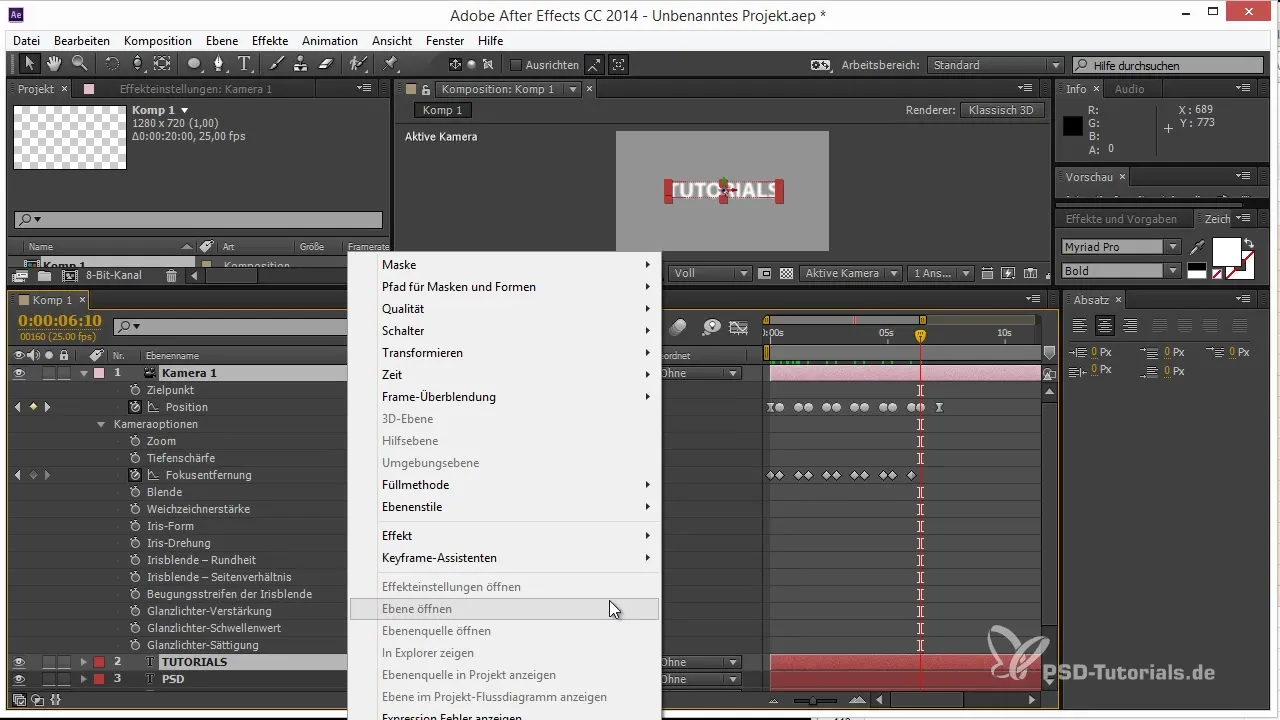
Stereoskopik 3D efektleri oluşturmak istiyorsanız, After Effects size bir Stereo 3D tripod oluşturma imkanı sunar. Bunu yapmak için kameraya sağ tıklayın ve "Stereo 3D Tripod Oluştur" seçeneğini seçin. Sonuç olarak, projelerinizde daha gerçekçi bir derinlik etkisi sağlayan sol ve sağ göz için iki ayrı kamera elde edersiniz.
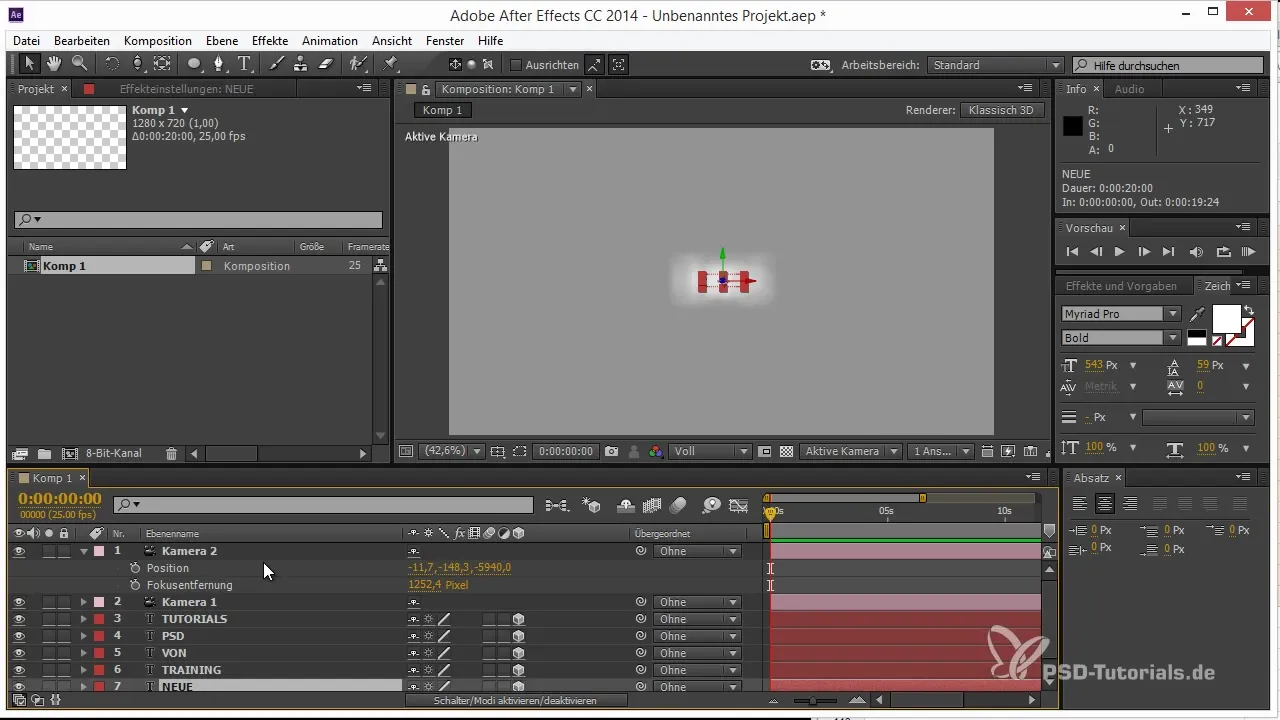
Ancak bu işlevin, özellikle en son yazılım sürümünü kullanıyorsanız, bazen problemli olabileceğini unutmayın. 3D kameraların oluşturulmasını zorlaştıran hatalarla ilgili raporlar oldu. Sorunlarla karşılaşırsanız, bilinen sorunlara yönelik çözümler sunan forumlara göz atmak faydalı olabilir. Geliştirici ekibi, yazılımı geliştirmek için sürekli olarak güncellemeler üzerinde çalışmaktadır.
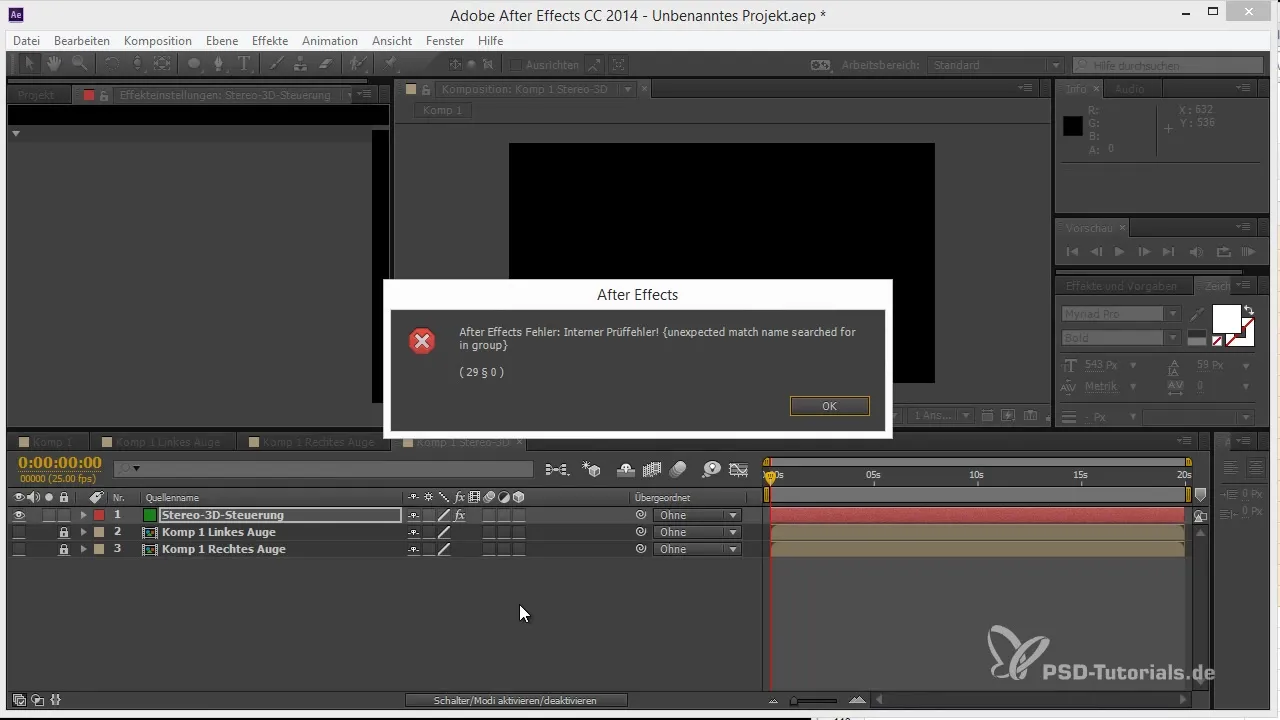
Özet – After Effects'te 3D için İpuçları ve Püf Noktaları: Odak ve Stereo 3D
After Effects'te odaklanma, zaman alıcı olabilir, ancak doğru tekniklerle bu süreci önemli ölçüde hızlandırabilirsiniz. Odak uzaklığı bağlama ve Stereo 3D kameralar oluşturma kullanarak etkileyici görsel efektler tasarlamakta zorluk çekmeyeceksiniz.
Sıkça Sorulan Sorular
Odak uzaklığını bir katmanla nasıl bağlarım?Odak uzaklığını bir katmanla bağlamak için kamerayı seçip sağ tıklayın ve "Odak ile Katmanı Bağla"yı seçin.
Neden Stereo 3D tripodum çalışmıyor?After Effects sürümünüzde stereo 3D tripodu oluşturmayı engelleyen belirli hatalar olabilir. Sürümü kontrol edin ve mevcut güncellemeleri gözden geçirin.
Odak ayarlarını değiştirmek için alternatif yöntemler var mı?Evet, belirli bir katman ile kamera arasındaki mesafeyi otomatik olarak hesaplamak ve ayarlamak için ifadeleri kullanabilirsiniz.
Derinlik alanı için en iyi diyafram nedir?En iyi diyafram, istenen estetiğe bağlıdır. Beşgen, daha yumuşak geçişler sağlarken, dikdörtgen daha hızlı sonuç verir.
Odak ayarlarını animasyon yapabilir miyim?Evet, odak ayarlarını anahtar kareler ekleyerek animasyon yapabilirsiniz, böylece geçişler dinamik hale gelir.


